Hostwinds Tutoriels
Résultats de recherche pour:
Table des matières
Comment configurer les notifications dans WHMCS
Mots clés: WHMCS
Dans WHMCS, vous pouvez configurer le système pour envoyer automatiquement des notifications sur plusieurs canaux à partir d'une grande variété d'événements. Cet article contient des informations et des instructions sur l'utilisation de ces paramètres de notification.
Notifications de configuration
Vous pouvez accéder aux paramètres de notification dans WHMCS à partir de l'interface d'administration et en accédant à Configuration -> Notifications_\._
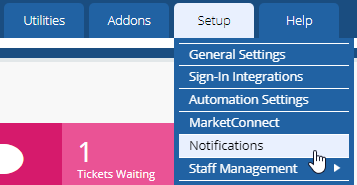
Canaux de notification
WHMCS fournit une prise en charge de l'envoi de notifications par courrier électronique ou via Hipchat ou Slack. Pour configurer et activer chacun d'eux, cliquez sur le bouton Configurer sous la chaîne que vous souhaitez utiliser et suivez les instructions ci-dessous.

Pour configurer les notifications par courrier électronique, fournir un nom et une adresse électronique.Ce nom et votre adresse apparaîtront comme l'expéditeur du courrier électronique aux destinataires de la notification.Peu importe que ce compte de messagerie soit effectivement configuré quelque part.
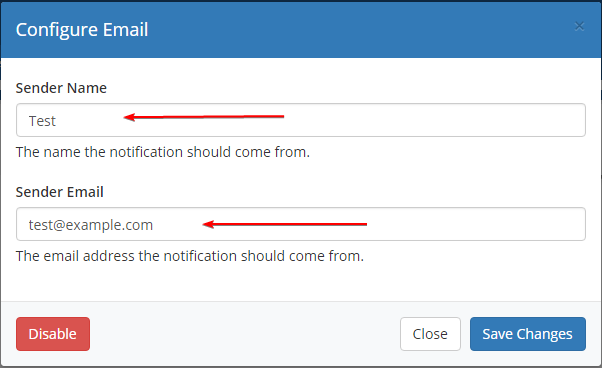
HipChat
Pour configurer les notifications HIPCHAT, vous aurez besoin d'un compte HIPCHAT et de générer un jeton API. Pour générer un jeton d'API HIPCHAT, vous devrez suivre les instructions appropriées pour votre configuration et la sécurité de votre jeton. Le moyen le plus simple est décrit en bas comme Jetons d'accès personnels en dessous de Jetons générés par l'utilisateur.Ensuite, fournissez le jeton API à l'endroit où WHMC le demande, fournissez une URL à votre serveur HIPCHAT (si vous l'hébergez vous-même), puis enregistrez les modifications.
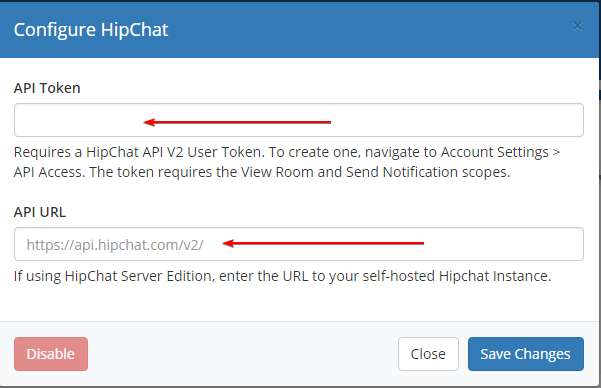
Molle
Semblable à HIPCHAT, pour configurer Slack, vous devez avoir un compte Slack et générer un jeton pour l'authentification. Pour générer un jeton d'accès OAuth, vous devrez enregistrer une nouvelle application. ici et donnez-le le 'Channel: lire' et 'Chat: écrire: bot'Security Scopes.La nouvelle application devrait recevoir un jeton nouvellement généré.Entrez ensuite votre nouveau jeton d'accès OAuth à l'endroit où les WHMC y invite et enregistrez les modifications.
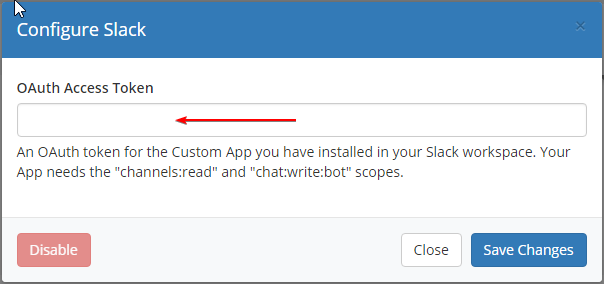
Règles de notification
Pour spécifier un déclencheur pour l'envoi de notifications et avec quel contenu, commencez en cliquant sur le Créer une nouvelle règle de notification bouton.
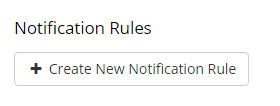
Ensuite, vous serez invité avec l'interface suivante:
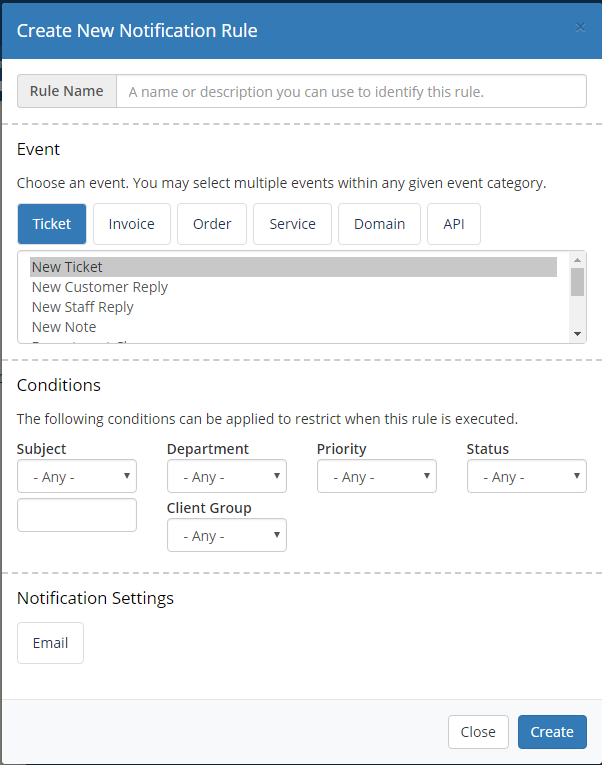
Donnez un nom à votre nouvelle règle, puis spécifiez ce qui déclenchera une notification avec le un événement et Conditions catégories.
La catégorie d'événement vous permet de choisir l'événement principal et les catégories de conditions vous permettent de la filtrer plus loin.
Par exemple, vous pouvez activer des notifications pour tous les nouveaux tickets de support technique en sélectionnant le nouveau ticket dans la catégorie Ticket de la catégorie d'événements, puis sélectionnez le support technique de la liste déroulante du département dans la catégorie Conditions.
Vous pouvez ensuite spécifier comment vous voulez que vos notifications soient envoyées en sélectionnant Email, HipChat ou Slack dans le Paramètres de notification Catégorie. Seuls les canaux de notification que vous avez précédemment configurés apparaîtront dans cette section.
Chaque canal de notification est légèrement différente, mais chacun demandera quel type de contenu la notification devrait avoir et qui ou lorsque la notification doit être envoyée.
Par exemple, la chaîne de notification par courrier électronique posera quel modèle de messagerie pré-établi que vous souhaitez utiliser pour la notification et une liste des adresses électroniques que vous souhaitez l'envoyer. Pour configurer les modèles de messagerie personnalisés, vous pouvez afficher notre guide sur les paramètres de modèles de messagerie WHMCS ici.
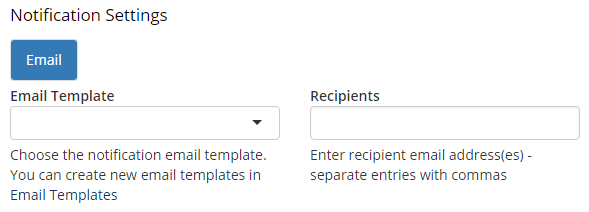
Une fois que vous avez la règle de notification configurée comment vous aimez, cliquez sur Créer, et la règle sera créée et activée. Vous pouvez ensuite afficher et gérer cette règle et toutes les autres de la page de notifications principales.

Écrit par Hostwinds Team / août 29, 2018
